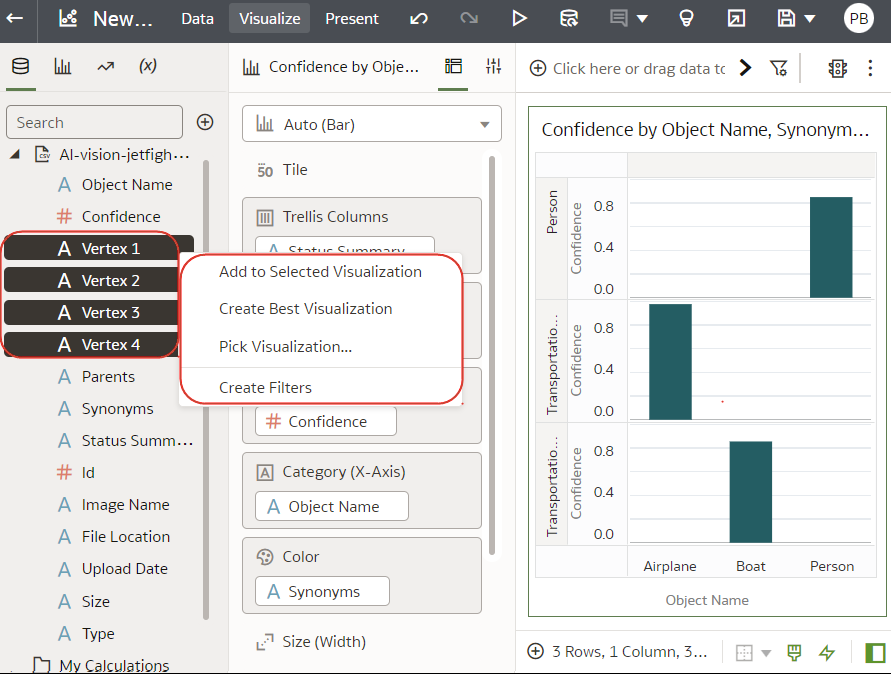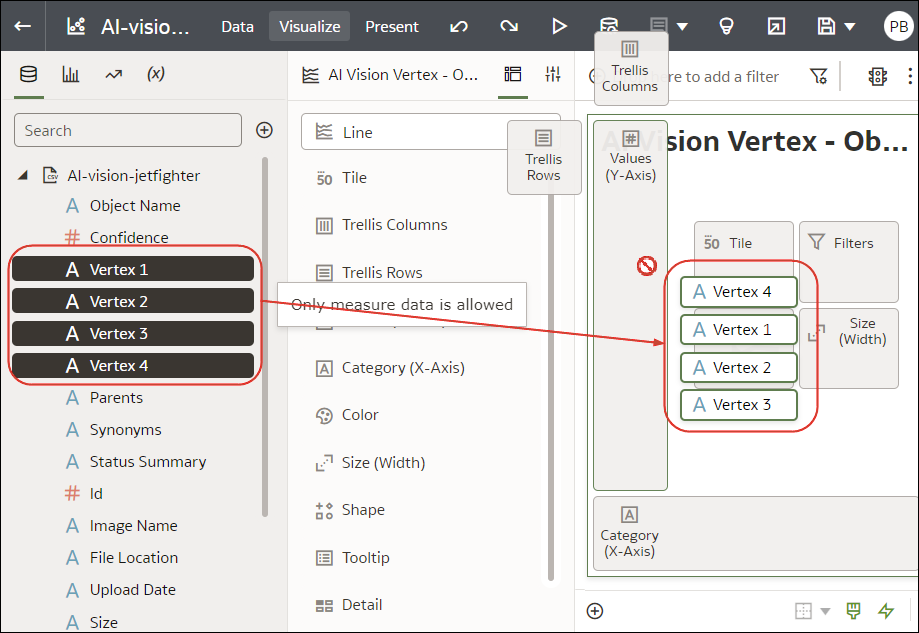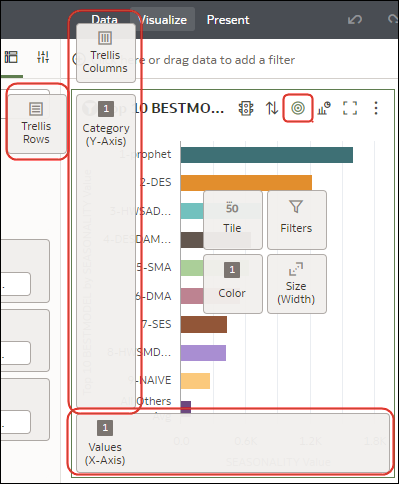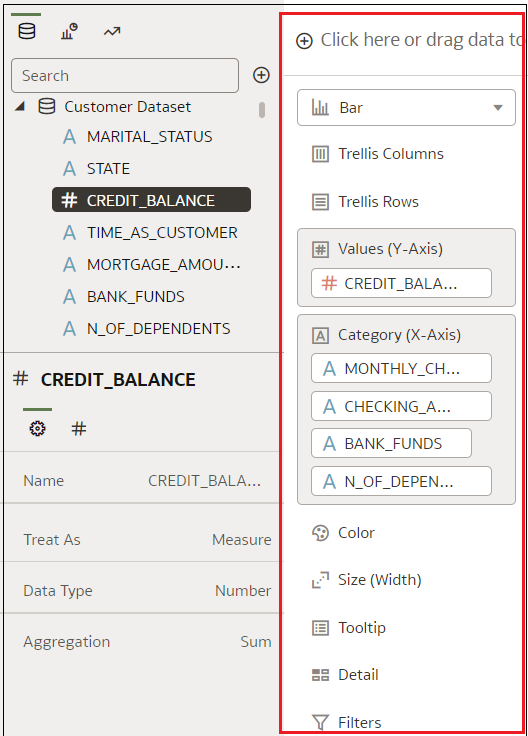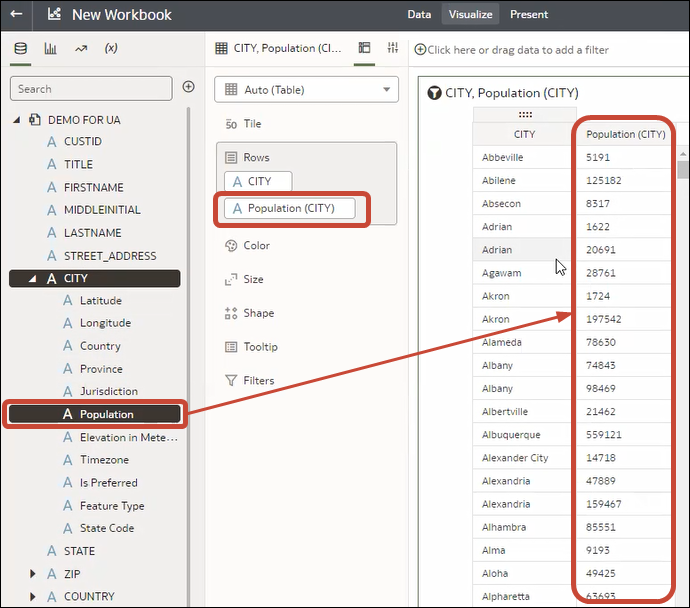Sestavení vizualizace přidáním dat
Toto téma popisuje, jak přidat data do vizualizace.
Různé metody přidávání dat
K přidávání dat z panelu Data při vytváření nebo aktualizaci vizualizací na kanvasu můžete používat různé metody.
K přidávání dat z panelu Data použijte jednu z následujících metod:
- Přetáhněte datové prvky z panelu Data na kanvas.
- Vyberte datový prvek nebo pomocí kombinace Shift + kliknutí nebo Ctrl + kliknutí vyberte více datových prvků na panelu Data, poté klikněte pravým tlačítkem myši a vyberte buď konkrétní typ vizualizace, nebo volbu pro automatické vytvoření vizualizace.
- Klikněte dvakrát na datový prvek nebo pomocí kombinace Shift + kliknutí nebo Ctrl + kliknutí vyberte více datových prvků na panelu Data a poté klikněte pravým tlačítkem myši a přidejte je na kanvas.
Když aktualizujete existující vizualizaci, můžete přidat data z panelu Data na panel Gramatika nebo do podokna Přiřazení na kanvasu. Datové prvky můžete na panelu Gramatika nebo v podokně Přiřazení přesunout z jedné oblasti do druhé. Vizualizace je aktualizována na základě vašeho výběru.
Vizualizaci můžete vytvořit výběrem typu vizualizace na kartě Vizualizace panelu Data a přidáním datových prvků na kanvas.
Vytvoření nejlepší vizualizace pro vybrané Datové prvky
Když vyberete datové prvky na panelu Data, služba Oracle Analytics pro vás může vytvořit nejlepší vizualizaci.
- Na domovské stránce umístěte ukazatel myši na sešit, klikněte na ikonu Akce a poté vyberte položku Otevřít.
- Vyberte data, která chcete vizualizovat, výběrem jednoho nebo více datových prvků na panelu Data, klikněte pravým tlačítkem myši a poté klikněte na položku Vytvořit nejlepší vizualizaci.
Přidání dat k vizualizaci
Jakmile vyberete datové sady pro svůj sešit, můžete do vizualizací přidat datové prvky jako ukazatele a atributy.
Můžete vybrat kompatibilní datové prvky z datových sad a umístit je na panel Gramatika na kanvasu Vizualizovat. Na základě vašich voleb se vytvoří vizualizace na kanvasu. Panel Gramatika obsahuje sekce, jako jsou Sloupce, Řádky, Hodnoty a Kategorie.
- Na domovské stránce umístěte ukazatel myši na sešit, klikněte na ikonu Akce a poté vyberte položku Otevřít.
- Pokud jste vytvořili sešit, pak do něj přidejte datovou sadu.
- Vyberte data, která chcete vizualizovat, výběrem jednoho nebo více datových prvků na panelu Data a poté pomocí jedné z následujících metod:
- Klikněte pravým tlačítkem myši a poté klikněte na položku Přidat k vybrané vizualizaci.
- Klikněte pravým tlačítkem myši, zvolte položku Vybrat vizualizaci a vyberte typ vizualizace (například tabulka nebo mapa intenzity).
- Přetáhněte je na kanvas vizualizace nebo na panel Gramatika.
- Klikněte pravým tlačítkem myši a poté klikněte na položku Přidat k vybrané vizualizaci.
- Pokud chcete usnadnit porozumění komponentám vizualizace, umístěte na ni ukazatel myši, klikněte na položku Zobrazit přiřazení a anotujte komponenty vizualizace, například osu X a osu Y grafu.
- Ke konfiguraci komponent vizualizace (například přidání, odebrání, změna uspořádání) použijte panel Gramatika.
- Pokud je datová sada obohacena rozšířeními znalostí, budou rozšíření znalostí uvedena v zobrazeném stromu prvků společně s běžnými datovými prvky obsaženými v datové sadě. V tomto příkladu správce služby Oracle Analytics přidal do služby Oracle Analytics údaje o počtu obyvatel a další údaje týkající se měst. Když vytvoříte sešit založený na datové sadě měst (CITY), můžete přidat údaje o počtu obyvatel a další datové prvky přímo do vizualizace.
Použití panelu Přiřazení k přidání dat do vizualizace
Panel Přiřazení můžete použít k umístění datových prvků na optimální místa pro zkoumání obsahu.
- Na domovské stránce vyberte sešit, klikněte na nabídku Akce a poté vyberte volbu Otevřít.
- Najeďte myší na vizualizaci a kliknutím na Zobrazit přiřazení zobrazte komponenty vizualizace, například osu X a osu Y grafu.
- Přetáhněte datový prvek na vizualizaci a najeďte myší na přiřazení. Při najetí na platné přiřazení se zobrazí zelený křížek.
- Přetáhněte datový prvek na vybrané přiřazení.
Vytvoření vizualizace z jiné vizualizace
Vizualizaci můžete vytvořit přetažením sloupců z jedné vizualizace do nové vizualizace.
Použití této metody vám pomůže vytvořit novou vizualizaci na základě existující vizualizace tím, že vyberete sloupce přímo z existující vizualizace.
- Na domovské stránce umístěte ukazatel myši na sešit, klikněte na ikonu Akce a poté vyberte položku Otevřít.
- Kliknutím na Upravit vstoupíte do sešitu v režimu autora.
- Vyberte vizualizaci, kterou chcete použít jako zdroj pro vytvoření vizualizace.
- Kliknutím na Gramatika v horní části panelu Gramatika zobrazíte podokno Gramatika.
- Přetažením sloupce v podokně Gramatika na okraj mezi vizualizacemi vytvoříte na kanvasu vizualizaci.
- Vyberte zdrojovou vizualizaci a přetáhněte do nové vizualizace další sloupce.
Výběr popisů k zobrazení ve vizualizaci
Když přesunete ukazatel myši nad datový bod ve vizualizaci, zobrazí se popisek se specifickými informacemi o daném datovém bodu. Můžete určit, že chcete vidět všechny popisky nebo jen ty ukazatele, které jsou zahrnuté v oddílu Popisky v panelu Gramatika.
- Do oddílu Popisky v panelu Gramatika můžete přetáhnout jen sloupce ukazatelů.
- Oddíl Popisky v panelu Gramatika se nezobrazí u všech typů vizualizace.
Přizpůsobení popisů vizualizací
Popis vizualizace můžete přizpůsobit, a změnit tak formát názvů sloupců a jejich hodnot. Můžete také přidat a formátovat další sloupce a text, který se zobrazí uživatelům.
- Na domovské stránce umístěte ukazatel myši na sešit, klikněte na ikonu Akce a poté vyberte položku Otevřít.
- Klikněte na položku Upravit a vyberte vizualizaci na kanvasu.
- Přejděte na kartu Obecné a pole Popis.
- Klikněte na položku Všechna data, vyberte volbu Vlastní a přizpůsobte popis.
- Klikněte na položku Vlastní nebo na ikonu tužky
 a aktualizujte přizpůsobený popis.
a aktualizujte přizpůsobený popis.
- Přizpůsobte text popisu, formátování nebo data.
- Volitelné: Klikněte na tlačítko Náhled a podívejte se, jak vypadají vaše aktualizace.
- Klikněte na tlačítko OK.